
MAC adresa zařízení je přidělena výrobcem, ale není těžké tyto (nebo „spoof“) tyto adresy v případě potřeby změnit. Zde je návod, jak to udělat, a proč možná budete chtít.
Každý síťové rozhraní připojeno k vaší síti - ať už je to váš router, bezdrátové zařízení nebo síťová karta v počítači - má jedinečný adresa řízení přístupu k médiím (MAC) . Tyto adresy MAC - někdy označované jako fyzické nebo hardwarové adresy - jsou přiřazeny ve výrobě, ale adresy můžete obvykle změnit v softwaru.
K čemu se používají MAC adresy
Na nejnižší úrovni sítě používají síťová rozhraní připojená k síti adresy MAC ke vzájemné komunikaci. Když například prohlížeč ve vašem počítači potřebuje získat webovou stránku ze serveru v Internetu, tento požadavek projde několika vrstvami protokolu TCP / IP. Zadaná webová adresa se přeloží na adresu IP serveru. Váš počítač odešle požadavek na váš router, který jej poté odešle na internet. Na hardwarové úrovni vaší síťové karty však vaše síťová karta hledá pouze rozhraní jiných MAC adres pro rozhraní ve stejné síti. Ví, že požadavek odeslat na adresu MAC síťového rozhraní routeru.
PŘÍBUZNÝ: 22 Vysvětlení pojmů běžného síťového žargonu
Kromě základního síťového použití se MAC adresy často používají pro jiné účely:
- Statické přiřazení IP : Směrovače vám to umožňují přiřaďte svým počítačům statické adresy IP . Když se zařízení připojí, vždy obdrží konkrétní adresu IP, pokud má odpovídající adresu MAC
- Filtrování MAC adres : Sítě mohou používat Filtrování MAC adres , umožňující připojení zařízení pouze k zařízením se specifickými adresami MAC. To není skvělý bezpečnostní nástroj, protože lidé mohou spoofovat své MAC adresy.
- Ověření MAC : Někteří poskytovatelé internetových služeb mohou vyžadovat ověření pomocí adresy MAC a povolí připojení zařízení k internetu pouze zařízení s touto adresou MAC. Možná se budete muset připojit, abyste změnili adresu MAC routeru nebo počítače.
- Identifikace zařízení : Mnoho letištních sítí Wi-Fi a dalších veřejných sítí Wi-Fi používá k identifikaci adresu MAC zařízení. Například síť Wi-Fi na letišti může nabídnout bezplatných 30 minut a poté zakázat vaší MAC adrese přijímat více Wi-Fi. Změňte svou MAC adresu a vy mohl získejte více Wi-Fi. (Bezplatné, omezené Wi-Fi lze také sledovat pomocí souborů cookie prohlížeče nebo systému účtu.)
- Sledování zařízení : Protože jsou jedinečné, lze ke sledování použít adresy MAC. Když se procházíte, váš smartphone vyhledá blízké sítě Wi-Fi a vysílá svou MAC adresu. Společnost s názvem Renew London použila v Londýně smetné koše sledovat pohyby lidí po městě na základě jejich MAC adres. Apple iOS 8 použije náhodnou MAC adresu pokaždé, když vyhledá blízké sítě Wi-Fi, aby tomuto druhu sledování zabránil.
Mějte na paměti, že každé síťové rozhraní má svou vlastní adresu MAC. Takže na typickém notebooku s rádiem Wi-Fi a kabelovým ethernetovým portem má bezdrátové i kabelové síťové rozhraní své vlastní jedinečné adresy MAC.
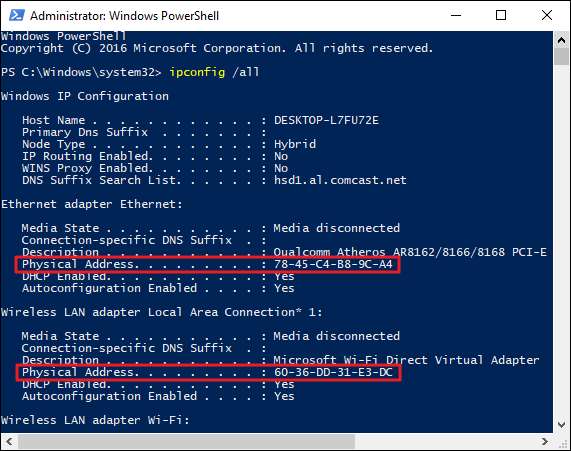
Změňte MAC adresu ve Windows
Většina síťových karet umožňuje nastavit vlastní adresu MAC z jejich konfiguračních podoknů ve Správci zařízení, i když některé síťové ovladače nemusí tuto funkci podporovat.
Nejprve otevřete Správce zařízení. Ve Windows 8 a 10 stiskněte Windows + X a potom v nabídce Power User klikněte na „Správce zařízení“. Ve Windows 7 stiskněte klávesu Windows, vyhledejte ji zadáním „Správce zařízení“ a poté klepněte na položku „Správce zařízení“. Aplikace Správce zařízení bude vypadat stejně bez ohledu na to, jakou verzi systému Windows používáte.
Ve Správci zařízení v části „Síťové adaptéry“ klikněte pravým tlačítkem na síťové rozhraní, které chcete upravit, a poté v místní nabídce vyberte možnost „Vlastnosti“.
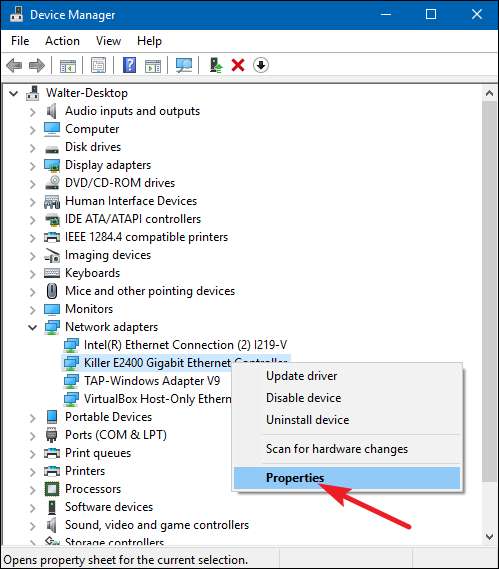
V okně vlastností na kartě „Pokročilé“ vyberte položku „Síťová adresa“ v seznamu „Vlastnosti“. Pokud tuto možnost nevidíte, síťový ovladač tuto funkci nepodporuje.
Povolte možnost Hodnota a zadejte požadovanou adresu MAC bez oddělovacích znaků - nepoužívejte pomlčky ani dvojtečky. Až budete hotovi, klikněte na „OK“.
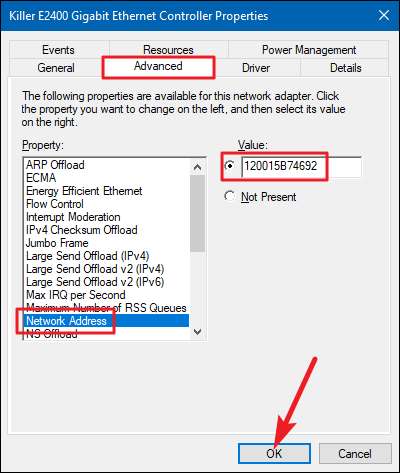
Změňte MAC adresu v Linuxu
PŘÍBUZNÝ: 10 nejpopulárnějších distribucí Linuxu ve srovnání
Moderní linuxové distribuce jako Ubuntu obvykle používají Network Manager, který poskytuje grafický způsob, jak zfalšovat MAC adresu.
Například v Ubuntu kliknete na ikonu sítě na horním panelu, kliknete na „Upravit připojení“, vyberete síťové připojení, které chcete upravit, a poté kliknete na „Upravit“. Na kartě Ethernet byste do pole „Klonovaná adresa MAC“ zadali novou adresu MAC a poté uložili provedené změny.
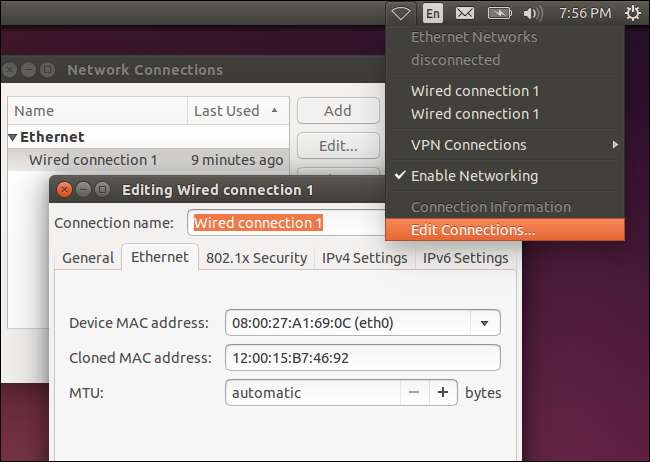
Můžete to udělat také staromódním způsobem. To zahrnuje vypnutí síťového rozhraní, spuštění příkazu ke změně jeho adresy MAC a jeho opětovné spuštění. Nezapomeňte nahradit řetězec „eth0“ názvem síťového rozhraní, které chcete upravit, a zadejte požadovanou adresu MAC:
sudo ifconfig eth0 dolů sudo ifconfig eth0 hw ether xx: xx: xx: xx: xx: xx sudo ifconfig eth0 nahoru
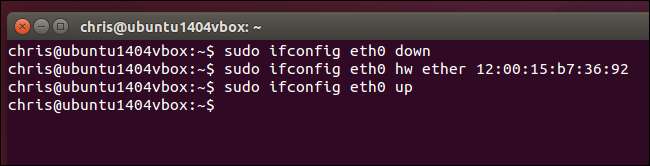
Budete muset upravit příslušný konfigurační soubor pod
/etc/network/interfaces.d/
nebo
/ etc / network / interfaces
samotný soubor, pokud chcete, aby se tato změna vždy projevila při spuštění. Pokud tak neučiníte, vaše adresa MAC se po restartu resetuje.
Změňte adresu MAC v systému Mac OS X
Podokno Předvolby systému Mac OS X zobrazuje adresu MAC každého síťového rozhraní, ale neumožňuje ji změnit. K tomu potřebujete Terminál.
PŘÍBUZNÝ: Uživatelská příručka systému Windows ke klávesovým zkratkám systému Mac OS X.
Otevřete okno terminálu (
stiskněte Command + Space
, zadejte „Terminál“ a stiskněte klávesu Enter.) Spusťte následující příkaz a nahraďte jej
en0
s názvem vašeho síťového rozhraní a vyplněním vlastní MAC adresy:
sudo ifconfig en0 xx: xx: xx: xx: xx: xx
Síťové rozhraní bude obecně buď
en0
nebo
en1
, podle toho, zda chcete konfigurovat rozhraní Wi-Fi nebo Ethernet počítače Mac. Spusťte
ifconfig
Pokud si nejste jisti názvem příslušného síťového rozhraní, zobrazí se seznam rozhraní.
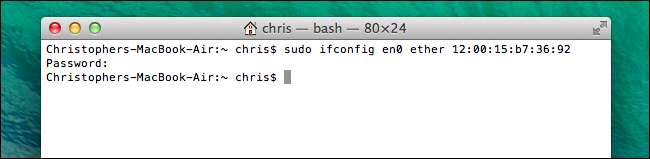
Stejně jako v systému Linux je tato změna dočasná a při příštím restartu se resetuje. Chcete-li trvale změnit adresu Mac, budete muset použít skript, který automaticky spustí tento příkaz při spuštění.
Změnu můžete ověřit spuštěním příkazu, který zobrazí podrobnosti o vašem síťovém připojení a poté zkontrolujete, jakou MAC adresu vaše síťové rozhraní hlásí. Ve Windows spusťte
ipconfig / vše
příkaz v okně Příkazový řádek. V systému Linux nebo Mac OS X spusťte
ifconfig
příkaz. A pokud potřebujete změnit adresu MAC routeru, najdete tuto možnost ve webovém rozhraní routeru.







